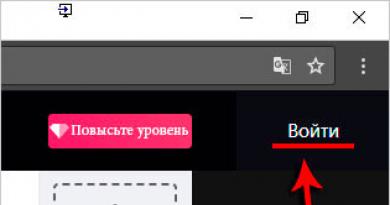Installere skinn. Hvordan installere et skinn i minecraft? Hvordan laste ned skins til launcher
Hei til alle Minecraft-spillere! Jeg vil fortelle dere, mine venner, hvordan du installerer et skinn i minecraft. Kjære Minecrafters, likesinnede i spillet, som, jeg er sikker på, aldri vil bli kjedelig eller kjedelig. Jeg vil henvende meg til de spillerne som har vært i spillet veldig lenge og kan betraktes som "innfødte" i Minecraft-verdenen. Det er ingen hemmelighet at vi over tid i spillet ønsker å skille oss ut fra mainstream, og å installere et nytt skall vil hjelpe oss med dette. Deretter vil vi se i detalj på alt som er knyttet til det.
Så hva betyr det: Persisk hud i Minecraft?
Dette er utseendet hans, slik vi ser oss selv i et enkeltspillerspill eller i et flerspillerspill: andre spillere ser oss. Standard utseende: kjent, selvfølgelig, for alle, en kjekk firkantet mann - vår elskede Steve!

Du kan selvfølgelig fortsette å leke med ham og ikke endre noe i utseendet hans. Men av visse grunner vil vi en dag ønske å endre det til vår smak. Standarden har en veldig liten oppløsning på 64x32 og det virker nesten umulig å tegne noe spektakulært på den. Men hvis du bruker såkalte HD-skinn med en oppløsning på 1024x512 (eller for eksempel 850x425), slik som denne "jernmannen":

Hele denne prosessen ligner omtrent på å sette sammen et papirkonstruksjonssett, hvor du først må fargelegge delene, deretter bøye dem og lime dem sammen. Noe lignende skjer med huden. Spillet, på lignende måte, bøyer tegningen til en 3D-modell av en mann. Forresten, dette lar oss endre bokstavelig talt alt i utseende: ansikt, klær, det vil si rustning, våpenskjold.
Deretter, ved å bruke din egen fantasi og evner, kan du få bildet vi trenger i et hvilket som helst grafisk bilderedigeringsprogram. Og nå skal vi se i Minecraft slik vi ønsker. Slik ser "iron man" ut i Minecraft-verdenen:

Hvordan skal skinn installeres?
For å installere huden vi trenger, må vi utføre en rekke handlinger i en bestemt rekkefølge, nemlig:
- finn og last ned et skin du liker, kan du gjøre dette her (lenke), hvor det er mange interessante og sjeldne løsninger.
- gi nytt navn til den nedlastede filen til char.png
- gå til mappen der spillet er installert og åpne minecraft-filene
- åpne filen: minecraft, jar, finn mob-mappen der og installer der med erstatning, filen vår er char.png
Alt er ikke så komplisert, mine venner, som det kan virke. Men etter å ha "lidt" litt, vil vi få estetisk glede av vårt eget "utseende" i Minecraft-verdenen.
Hvilke installasjonsmuligheter er det og hva er fordelene eller ulempene med hver?
La oss vurdere, kjære lesere, hvilke metoder vi har hvis vi trenger å endre standardutseendet til karakteren vår til noe mer interessant og i samsvar med våre synspunkter om innbyggeren i Minecraft-verdenen.
- Den vanligste og, hvis du vil, ærlige måten: kjøp en "lisens" på Minecraft.net-nettstedet og installer den på datamaskinen din:
- i dette tilfellet vil du kunne spille hvor du vil, både offisielt og piratkopiert.
- installasjonen skjer med et enkelt klikk på en knapp
- huden din vil ikke bare bli sett av deg, men også av alle andre spillere uansett hvor du spiller.
- en av ulempene: nøkkelen er dyr og ikke alle har tilgang til den.
- det er gratis og absolutt tilgjengelig for alle
- du kan velge bildet etter eget ønske
- men bare du kan se det, andre spillere vil bare se standardvisningen din
- det er også gratis og andre spillere kan se det
- og hvis du ikke tar hensyn til det moralske aspektet ved denne metoden, inkluderer andre ulemper det faktum at du ikke har muligheten til å endre den etter eget ønske, og den kan også endres mot din vilje.
- samtidig er det også gratis, andre spillere kan se det, men bare på denne serveren
- gratis
- ganske enkelt og praktisk, du trenger ikke å røre den tekniske siden i det hele tatt
- En av ulempene er behovet for å tiltrekke seg en tredjepartstjeneste, og dette har alltid ikke den beste effekten på stabiliteten (man vet aldri hva de vil ha med tjenestene)
Slik er ting, vi tror alle vil finne den beste måten for seg selv. Vel, du kan alltid finne selve skinnene i vår seksjon
Ha din egen i dag hud for minecraft har blitt veldig moteriktig. Du finner dem nesten overalt, inkludert på nettsiden vår. Det er én ting å laste ned et skin du liker, en annen ting er å installere det riktig. Hvordan gjøre det?
Det er et veldig stort antall måter. Hver av dem har sine egne egenskaper og ulemper. Men ved hjelp av dem kan du nyte spillet i det utseendet du ønsker.
Kjøpe en lisensnøkkel
En av de dyreste metodene. Selvfølgelig kan du kjøpe en lisens fra andre nettsteder til en billigere pris. Det er imidlertid stor risiko for at du før eller siden ikke kan logge inn på din kjøpte konto. Derfor anbefaler vi å kjøpe en lisensnøkkel kun på den offisielle nettsiden.
proffer
- Full kontroll over kontoen din
- Du kan installere den huden du ønsker
- Du vil kunne få tilgang til lisensierte servere og delta i offisielle arrangementer
Minuser
- Betalt. Ganske høy pris
- Hvis du ikke kjøper en lisens på den offisielle nettsiden, er det fare for å bli svindlet
Bruke en annen spillers kallenavn
Den mest populære og praktiske måten. Alt du trenger å gjøre er å logge på serveren under det lisensierte kallenavnet til en annen spiller som allerede har skinnet installert. For å gjøre dette er det viktig å ha en piratkopiert launcher med deg (for eksempel Launcher By AnjoCaido). Det er verdt å merke seg at hvis du vil endre huden, må du følgelig endre kallenavnet.
Hva å gjøre

proffer
- Alle spillere vil kunne se huden din
- Du vil spare mye penger
Minuser
- Du vil ikke kunne bruke ditt eget kallenavn
- Du vil ikke kunne endre huden. Bare kontoeieren kan gjøre dette.
- Vær forberedt på at huden kan endres til en annen uten ditt ønske!
Erstatter filer i minecraft.jar
Tidligere var denne metoden veldig populær. Dessverre har det et stort antall ulemper, men det fungerer, og det er det viktigste! :) Denne metoden er kun egnet for et enkeltspillerspill.
Hva bør gjøres

proffer
- Rask installasjon
- Sparer penger
- Du kan velge huden du liker og spille under kallenavnet ditt.
Minuser
- Bare du kan se den installerte huden! Andre spillere vil ikke kunne se det.
- På servere vil spillere uten skin se akkurat ut som deg.
Spiller på servere med launchere som støtter skin-systemet
De fleste store servere har egne oppstartere. I tillegg støtter slike bæreraketter vanligvis et hudsystem. Dette betyr at når du spiller på servere som støtter det, kan du enkelt installere ditt eget skin!
proffer
- Det er gratis på mange servere
- Alle spillere vil kunne se huden din!
- Du kan endre huden til den du liker
Minuser
- Kanskje på noen servere er muligheten til å bruke skins en betalt tjeneste
- Skalet som brukes vil bare være synlig på de serverne som støtter oppstarteren med dette skinsystemet
Hei folkens! Denne publikasjonen vil svare på spørsmålet hvordan installere et skin i Minecraft. Det er mange måter å installere et skin på, avhengig av om du spiller med en lisens eller en piratkopiert. Mange spillere vil på en eller annen måte skille seg ut i spillet, men vet ikke hvordan de skal gjøre det riktig, så i dag vil vi fortelle deg om det i detalj.
Først av alt, du trenger en hud,som kan lastes ned, eller tegn det selv. Ferdige skins kan lastes ned fra denne siden, og du kan lage en skin med egne hender på denne siden.
Installere et skin på en lisensiert Minecraft
Dette er den enkleste og raskeste måten å endre et skin i Minecraft, men det krever økonomiske kostnader å kjøpe en lisensiert versjon av spillet. I dette tilfellet har du en konto på minecraft.ru.net, som du har tilgang til. Bare gå til profilen din ved å klikke på denne linken og last opp huden din som følger: "velg fil" og klikk på "last opp". Om noen minutter vil huden bli oppdatert etter at du har startet spillet på nytt.
Installere et skall på en piratkopiert versjon av Minecraft 1.7.10, 1.8, 1.9.2, 1.10.2, 1.11, 1.12, 1.13
For å komme i gang trenger du gi nytt navn til ditt nye skin til steve.png. Da trenger du gå til spillmappen ved å trykke WIN+R og skrive inn %AppData%\.minecraft. Da må du Åpne filversjonene\x.x.x\x.x.x.jar ved hjelp av en arkiver. (hvor xxx er din versjon av Minecraft), som burde gå til enhetsmappen på: \versions\x.x.x\x.x.x.jar\assets\minecraft\textures\entity. Etter det flytt hudfilen steve.png inn i det åpne arkiveringsvinduet til enhetsmappen og godta erstatningen. Ny hud installert.
Installere et skin på en piratkopiert versjon på tidligere versjoner
Først trenger du gi nytt navn til ditt nye skall til char.png,og gå til spillmappen, For å gjøre dette, trykk WIN+R og skriv inn %AppData%\.minecraft. Da trenger du åpne ved å bruke minecraft.jar archiver, som er i bin-mappen og gå til mob-mappen. Etter dette trenger du flytt din nye hud char.png til denne mappen og bekreft erstatningen. Installasjonen av den nye huden er fullført.
Installere en hud ved hjelp av en piratkopiert launcher (gammel metode)
Hvis du har installert en piratkopiert launcher, er det ikke nødvendig å gjøre noen ekstra handlinger for å installere et nytt skall. Nok logg inn på piratstarteren under en annen brukers kallenavn, hvis hud du likte. For eksempel: dilleron eller vyacheslavoo
Installere en hud ved hjelp av hjelpetjenester
Hvis du ikke vil bry deg med å erstatte filer eller er redd for å gjøre noe galt, så er denne metoden for deg. Det første du må gjøre er registrere Til megselv regnskap på en alternativ autorisasjonstjeneste og hudskiftesystem:
- For Tlauncher – nettstedet ely.by
- For mLauncher – nettstedet skinscraft.ru
Ved å registrere deg kan du endre huden din på siden og Logg på startprogrammet ved å bruke registreringsdata fra nettstedet.
Hurra! Nå har du lært hvordan du bytter hud i Minecraft.
«Minecraft» er et ord som representerer den nåværende generasjonen. I likhet med det klassiske og nostalgiske spillet "Doom", som vakte all oppmerksomheten til spillere på de flotte 90-tallet, er dette prosjektet etterspurt på samme måte, men bare for øyeblikket. I dag vil leseren lære om hvordan man legger et skinn i Minecraft, men først, litt om det har blitt utbredt på grunn av spillingen, i motsetning til andre, som åpner opp for brukeren enorme muligheter for å samhandle med den interaktive verdenen.
Et bredt spekter av skapte gjenstander, en rekke landskap og klima, endringen av dag og natt, tilstedeværelsen av underjordiske og - alt dette gir spillet enda større atmosfære og attraktivitet. Men utviklerne nevnte fortsatt ikke én ting. Hovedpersonens utseende forblir uendret hele veien. Og i flerspillermodus er en liten irritasjon forårsaket av enhetligheten til alle karakterene på serveren. Derfor oppsto behovet for å lage forskjellige visuelle design for hovedpersonen for i det minste på en eller annen måte å skille seg fra hverandre og diversifisere spillingen. Hvordan installere en hud i Minecraft? Les instruksjonene nedenfor, og du vil ikke ha noen spørsmål om dette emnet.

Raskt og enkelt
Denne prosessen forårsaker ikke alvorlige problemer hvis du vet hvor du skal gå og hva du skal åpne. Det første du trenger å forstå er hvilken hud du vil installere på din favoritt "Minecraft". I dag er variasjonen deres virkelig stor og multivariabel. Skins i Minecraft er en bildefil i ".PNG"-formatet, som finnes på mange nettsteder dedikert til dette spillet i en eller annen grad. Det er et ganske stort antall russiskspråklige nettsteder som inneholder mange mods og visuelle design. Hvordan installere en hud i Minecraft? Det første du må gjøre er å laste det ned. Jeg tror det ikke burde være noen problemer med denne handlingen. Bare finn siden du liker, velg den mest attraktive huden på den og klikk på "Last ned"-knappen. Et vindu åpnes som ber deg velge destinasjonen for den lagrede filen. Etter å ha fullført denne operasjonen, kan du begynne å erstatte standardhuden direkte med en friskere og lysere hud. For å gjøre dette, må du gå til Start og rette oppmerksomheten mot søkefeltet, skriv inn følgende der: "%Appdata%" (uten anførselstegn). Trykk på "Enter"-tasten. Et vindu åpnes med mange mapper, velg den øverste kalt ".minecraft" og åpne den. Her er vi i rotmappen til spillet, som er grunnleggende for enhver prosess knyttet til å endre spillet. "bin"-mappen vi trenger er plassert her, som inneholder det dyrebare "minecraft.jar"-arkivet. Den må åpnes ved å bruke Igjen, du kan laste den ned fra nesten alle nettsteder dedikert til programmer og verktøy for PC-er.

Hvordan installere en hud i "Minecraft" ved hjelp av WinRaR-arkiver? Etter å ha åpnet den, må du finne "mob"-mappen, der "char.png"-filen vi trenger vil være plassert. Alt som gjenstår å gjøre er å erstatte den med en ny fil lastet ned fra Internett, etter å ha gitt den samme navn tidligere. Det er alt, du kan starte favorittspillet ditt og nyte det nye utseendet til hovedpersonen. Dermed er det å installere et skinn i Minecraft en ganske enkel prosess som krever at brukeren vet hvor det ønskede arkivet er plassert, samt muligheten til å bruke arkivet.
Minecraft-spillet er en veldig populær sandkasse med en åpen verden og enkel grafikk. For å hindre at spillere kjeder seg, har utviklerne kommet med ulike skins. Men uten problemer kan de bare installeres i den lisensierte versjonen av spillet.
Hva bør de som spiller på piratkopierte versjoner gjøre? Heldigvis er det noen alternativer som lar deg installere tredjepartsskall på piratkopierte versjoner av leker. Og nå skal vi se på dem mer detaljert. Men først, litt generell informasjon.
Hva er disse skallene for Minecraft?
Skins påføres karakteren som brukes av spilleren. Som standard er det bare én "Steve" som kjører rundt i Minecraft-verdenen. Men det er ikke interessant når det bare er Steves rundt. Derfor kom de opp med spesielle skinn til karakterene.
Takket være dem kan en firkantet mann se ut som brukeren vil. Dette skaper økt interesse for spillet og lar brukerne skille seg ut fra andre spillere.
Og hvis du tenker på at Minecraft er et flerspillernettspill, spiller individualitet en veldig viktig rolle. Det er derfor brukere ser etter muligheten til å installere forskjellige skins i spillet.
Hvor finner jeg skinn?
Vanligvis er de på spesialiserte nettsteder dedikert til spillet. De kan lastes ned helt gratis. Skinn kan også være plassert i spesielle bæreraketter (hvis vi snakker om en piratkopiert versjon av leketøyet).
Det er ikke noe problem å lage ønsket "skinn" selv. Det finnes spesialprogrammer for dette, som også kan lastes ned helt gratis. Men nå er vi interessert i måter å installere skinn på. Det er det vi skal gjøre.
Installasjon på den lisensierte versjonen vil ikke være vanskelig. Det mest problematiske er piratene. Det er derfor vi skal snakke om dem. Og det er mye færre fans av den lisensierte versjonen enn piratkopierte brukere.
Metode 1. Bruke startprogrammet
Sannsynligvis det enkleste og mest tilgjengelige alternativet for enhver Minecraft-fan. Essensen ligger i det faktum at skins er installert ved hjelp av en launcher, som er installert i katalogen med spillet.
Du kan laste ned lanseringen på nettstedet dedikert til leken. Selve installasjonen er ganske enkel. Men i tilfelle vil vi se på hele prosessen i detalj. Fra start til slutt. Så instruksjonene for å installere et skinn i Minecraft er som følger.
- Åpne nettleseren og skriv inn "https://tlauncher.org/" i adressefeltet. Ikke glem å klikke "Tast inn" for å gå til ønsket side.

skriv inn tlauncher.org i adressefeltet
- Klikk på knappen på hovedsiden til nettstedet "Last ned TLAUNCHER".

Last ned TLAUNCHER
- Etter at nedlastingen er fullført, åpner du Windows Utforsker, går til nedlastingskatalogen og dobbeltklikker på den nedlastede kjørbare filen.

åpne Windows Utforsker
- Installasjonsveiviseren starter umiddelbart. Bare klikk på knappen "Fortsette".

Fortsette
- Nå må du godta lisensavtalen og klikke på "Fortsette".

godta lisensavtalen
- Vi trenger ikke Yandex Browser, så fjern merket for de aktuelle boksene og klikk på knappen "Fortsette".

fjern merket i boksene
- Og klikk på igjen "Fortsette".

Fortsette
- Deretter går du tilbake til skrivebordet og bare start startprogrammet ved å bruke riktig snarvei.

start startprogrammet
- Trykk på knappen i startprogrammet "Installer hud".

Installer huden
- Vi blir umiddelbart tatt til registreringssiden. Her kom opp med brukernavn og passord, skriv inn jobb-e-postadressen din, bekreft at du ikke er en robot og godta alle betingelsene. Klikk deretter på knappen "Registrering".

Registrering
- Velg fanen på neste side "Katalog".

- Velg nå ønsket hud og trykk på knappen "Sette".

Sette
Det er alt. Nå kan du gå inn i spillet og sjekke. Det er verdt å merke seg at denne metoden for å installere skinn er den mest akseptable og sikre. Brukeren velger ganske enkelt ønsket "skin" og installerer den med et par klikk.
Metode 2. Endre filer i spillmappen
Dette alternativet passer for de som ikke vil laste ned og installere en tredjeparts launcher. Men det er en betydelig ulempe. Når du erstatter en spillfil som er ansvarlig for utseendet til en karakter, Det er ikke bare brukerens «Steve» som vil endre seg.
Alle "Steves" i spillet vil kjøre med nøyaktig samme skinn(siden klientteksturen ble erstattet). Og det er ikke veldig bra. Men det blir ikke noe standardbilde. For å erstatte den må du gjøre følgende. Først, last ned noe interessant skinn.
- Åpen " Windows utforsker"og gå til katalogen" .Minecraft" Gå til mappen " versjoner».

gå til minecraft-katalogen
- Her velger vi ønsket versjon og åpne filen med JAR-utvidelsen i Win RAR-programmet.

åpne filen med JAR-utvidelsen
- Så beveger vi oss langs stien "assetsminecrafttexturesentity" og i denne katalogen se etter filen "steve.png". Dette er karakterens tekstur.

leter etter filen steve.png
- Så igjen i Windows Utforsker gå til katalogen med det nedlastede skallet og gi det nytt navn til "steve.png".

Gå til katalogen med det nedlastede skallet og gi det nytt navn
- Høyreklikk på den endrede filen og velg fra hurtigmenyen "Kopiere".
. 
Kopiere
- Vi går tilbake til "WinRAR" og høyreklikker på en tom plass. Velg en gjenstand "Legg til filer i arkiv".

Legg til filer i arkiv
- I den neste dialogboksen går vi tilbake til nedlastingskatalogen igjen og velger det allerede endrede skinnet. Klikk på knappen "OK".

Klikk "OK"
Etter dette vil filen bli lagt til med erstatning. Nå kan du starte spillet og nyte den nye huden. Bare alle andre spillere vil se like ut. Men det er i det minste litt variasjon. Ikke verst allerede.
Metode 3. Endre kallenavn
Denne metoden har eksistert omtrent like lenge som selve spillet. Men det har en rekke svært betydelige ulemper. La oss starte med beskrivelsen. Denne metoden er basert på en enkel kallenavnerstatning. For eksempel så en bruker en spiller med et skinn han likte.
Du må huske kallenavnet hans og logge på under det neste gang du starter spillet. Imidlertid vil all fremgang (hvis noen) forsvinne. Alt må starte fra bunnen av. Og hvis eieren av kallenavnet bestemmer seg for å endre huden sin, vil din også endre seg. Og algoritmen for handlinger for å endre "huden" er veldig enkel.
- Start startprogrammet ved å bruke en snarvei på skrivebordet.

Start startprogrammet
- I den aktuelle linjen skriver du inn det huskede kallenavnet og klikker på knappen "Gå inn i spillet".

Logg inn på spillet
Det er alt. Nå vil du motta nøyaktig samme skin. Du vil imidlertid ikke kunne bruke dette alternativet veldig lenge. Hva om brukeren bestemmer seg for å slette karakteren? Da må du gå tilbake til kallenavnet ditt.
Metode 4. Vi bruker spesielle tjenester for å endre "huden"
Det finnes slike ting på Internett. Men de krever alle obligatorisk registrering. Men med deres hjelp kan du endre huden med et par klikk. Alt du trenger å gjøre er å registrere deg, velge en vakker "skin" og klikke på den aktuelle knappen.
Blant slike plattformer skiller Skinskraft seg ut. Å besøke henne Bare skriv inn "https://skinscraft.ru/" i nettleseren din og trykk "Enter". Alt annet er ekstremt enkelt. Her er hva du skal gjøre videre.
- Vi blir umiddelbart tatt til registreringssiden. Skriv inn alle nødvendige data, kom opp med et passord og klikk på knappen "Registrere".

Registrere
- Gå deretter til fanen "Alle skinn", velg den du liker og klikk på knappen "Ta på".

Klikk "Sett på"
Etter det gjenstår det bare å gå inn i spillet og sjekke. Forresten, denne plattformen har en veldig god "hud"-designer. Du kan lage en unik karakter. En veldig interessant løsning.
Konklusjon
Så nå vet du alt om hvordan du legger til din egen hud til Minecraft. Denne tingen kan bringe noe nytt til et allerede kjedelig leketøy og forårsake en bølge av interesse. Det er flere måter å gjennomføre denne prosessen på. Men det er bedre å bruke starteren. Dette er det sikreste.